在现代社会中,计算机已经成为了我们工作和生活中不可或缺的工具。有时候我们需要将两台电脑连接在一起,以便快速传输文件、共享资源或进行协作工作。本文将介绍如何通过一根网线直连两台电脑,实现高速数据传输的方法,使我们的工作更加便捷高效。
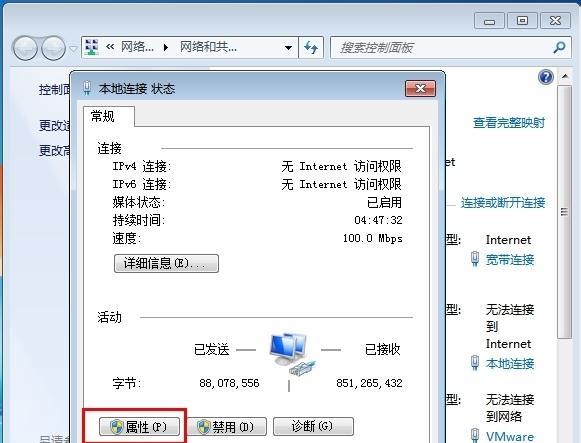
1.准备工作:选择合适的网线
首先要选择一根合适的网线进行连接,常见的网线有Cat5、Cat6等不同类型和规格。
2.确定连接类型:直连还是交叉连接
根据连接的两台电脑的网络接口类型,确定需要使用直连网线还是交叉网线进行连接。
3.连接电脑插入网线
将网线一端插入电脑1的网络接口,确保插入牢固且接触良好。
4.连接电脑插入网线
将网线的另一端插入电脑2的网络接口,同样需要确保插入牢固且接触良好。
5.配置IP地址:手动设置IP地址
由于两台电脑直连,没有路由器分配IP地址,因此需要手动设置每台电脑的IP地址。
6.配置子网掩码和默认网关
除了IP地址外,还需要配置子网掩码和默认网关,以确保网络连接的正常通信。
7.测试连接:ping命令检测连接
通过ping命令来测试两台电脑之间的网络连接情况,确保连接正常。
8.共享文件和资源:设置共享权限
通过设置共享文件和资源的权限,使两台电脑能够相互访问和传输文件。
9.进行文件传输:使用网络共享功能
通过文件资源管理器或其他文件传输工具,进行文件的快速传输和共享。
10.进行协作工作:远程桌面连接
通过远程桌面连接的方式,可以在一台电脑上操作另一台电脑,实现协作工作。
11.网线直连与无线网络连接的比较
对比网线直连和无线网络连接的优劣,为不同场景下的连接需求提供参考。
12.注意事项:避免网络安全隐患
在进行网线直连时,需要注意网络安全问题,避免遭受黑客攻击或数据泄露的风险。
13.网线直连的适用场景:家庭和办公环境
介绍网线直连在家庭和办公环境中的常见应用场景,提供了解决问题的思路。
14.网线直连的发展趋势:更高速率和更便捷
展望网线直连技术的未来发展,预测将会有更高速率和更便捷的解决方案出现。
15.结语:网线直连的优点和实用性
网线直连的优点,强调其实用性和对工作效率提升的重要意义。
通过一根网线直连两台电脑是一种简单且高效的网络连接方式。它可以节省资源、提高数据传输速度,并在文件共享和协作工作方面发挥重要作用。无论是在家庭环境还是办公环境中,网线直连都能为我们带来便捷和高效的网络体验。在今后的发展中,我们有理由相信,网线直连技术将会不断进步,为我们的工作和生活带来更多便利。
如何使用一根网线直连两台电脑
在日常工作或娱乐中,我们经常需要将多台电脑连接在一起,以便共享文件、打印机或者进行局域网游戏。虽然无线网络已经很普及,但有时候使用网线直连两台电脑仍然是最便捷的方式。本文将详细介绍如何使用一根网线来实现两台电脑的直连连接。
确定所需的网线类型及准备工作
1.确定使用的网线类型:常见的网线类型有CAT5、CAT5e、CAT6等,根据实际需求选择合适的网线类型。
2.准备两台电脑:确保两台电脑都处于正常工作状态,并且具备网口接口。
连接网线并设置IP地址
1.将一端插入第一台电脑的网口接口,将另一端插入第二台电脑的网口接口。
2.在第一台电脑上打开控制面板,并进入网络和共享中心。
3.点击“更改适配器设置”,选择网络连接,右键点击以太网,并选择属性。
4.在属性窗口中,双击“Internet协议版本4(TCP/IPv4)”,选择“使用下面的IP地址”并设置一个自定义的IP地址。
5.在第二台电脑上重复上述步骤,并设置一个与第一台电脑不同的自定义IP地址。
测试连接并进行网络共享设置
1.在两台电脑上打开命令提示符窗口,输入“ping[对方IP地址]”来测试两台电脑之间的连接。
2.如果成功收到回应,则说明两台电脑已经成功直连。
3.在第一台电脑上打开“网络和共享中心”,点击“更改高级共享设置”。
4.启用文件和打印机共享,并设置访问权限。
5.在第二台电脑上重复上述步骤,确保两台电脑之间可以互相访问文件和打印机。
注意事项及常见问题解决
1.确保两台电脑的网卡驱动程序已经正确安装,以避免连接问题。
2.如果连接不成功,可以尝试重新插拔网线,或者更换一条新的网线。
3.如果仍然无法连接,可以检查防火墙设置,确保允许局域网内的共享访问。
4.如果需要使用特定的软件或功能,请确保已经在防火墙中添加了相应的例外规则。
通过一根网线直连两台电脑是一种简单而有效的网络连接方式。只需要正确连接网线,并设置IP地址和共享选项,就可以在两台电脑之间实现文件共享和打印机共享。然而,在进行操作时,需要注意网线类型选择、IP地址设置以及共享权限等细节问题,以确保连接的成功和稳定性。
标签: #电脑









